局域网电脑共享文件访问权限在哪些设置
来源:网络收集 点击: 时间:2024-03-06如果我们想将电脑文件设置为共享文件,则我们可以将文件放置到对应的文件夹,之后在文件夹属性界面中,切换到“共享”选项卡,点击“高级共享设置”按钮。
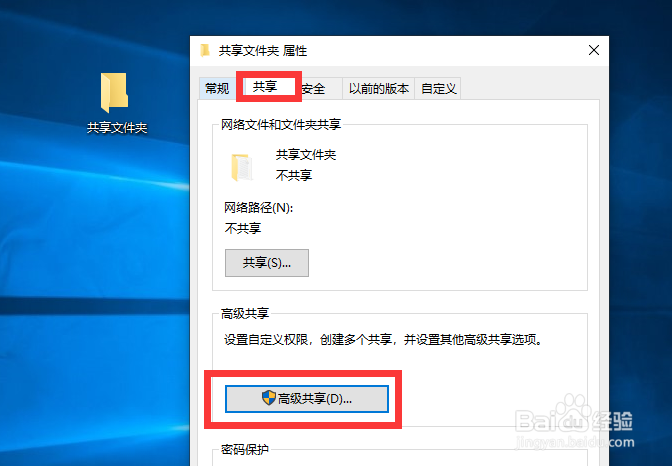 2/10
2/10随后在打开的高级共享设置界面中,勾选“共享此文件夹”选项,开启文件夹共享功能,随后点击“权限”按钮。
 3/10
3/10接下来在打开的访问权配置界面中,可以根据实际需要针对特定用户实现读取,写入以及完全操作三种访问共享文件权限的配置。
 4/10
4/10当然,为了能够实现将电脑中的文件共享给局域网中的其它计算机访问,我们还需要在“网络和共享中心”界面中点击“高级共享访问设置”按钮。
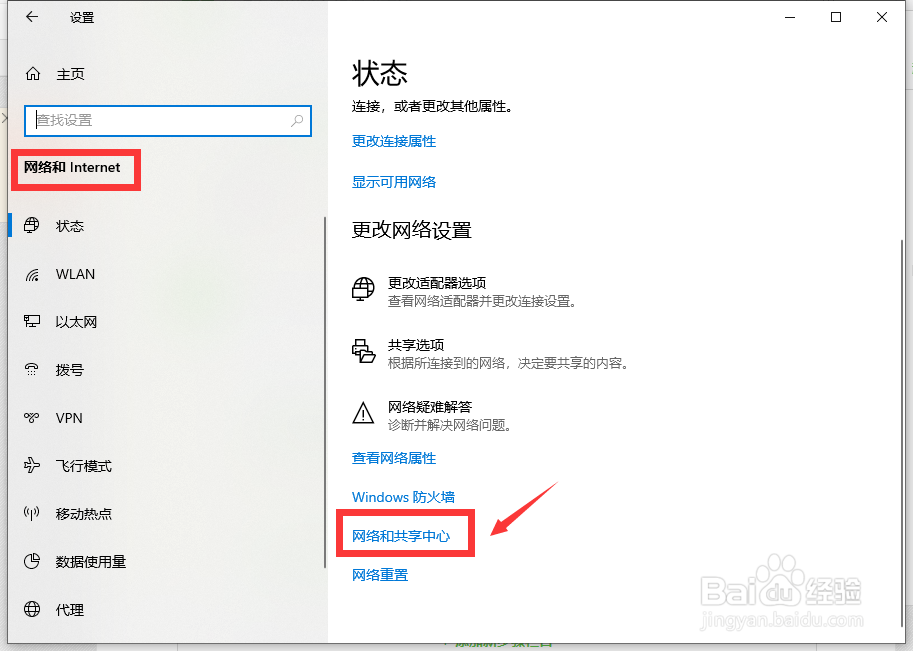 5/10
5/10如图所示,在打开的高级设置界面中,勾选“开启网络发现”和“开启文件夹和打印共享”两个功能选项,点击确定按钮完成配置即可。这样就可以将当前局域网中的共享文件发布到局域网上,以允许局域网中其他用户对其进行访问操作。
 6/10
6/10利用以上方法可以将电脑文件为共享文件,但由于其访问权限形式单一,无法满足多样化的共享文件访问权限的需要。因此我们可以借助专门用于对局域网共享文件访问权限进行配置的工具来实现,如图所示。从打开的大势至局域网共享文件管理系统主界面中。我们可以看到如图所示的两个程序。分别根据图示将相应的程序部署到文件服务设备和局域网客户电脑上。
 7/10
7/10接下来首先安装并运行服务端程序,在打开的程序主界面中,从共享文件列表中选中相应的共享文件夹,随后在左侧用户列表中找到对应的用户并选中,随后就可以在用户权限列表中勾选相应的权限,以实现共享文件夹访问权限的配置操作。最后点击启用监控按钮实现共享文件访问权限的管理及监控功能。
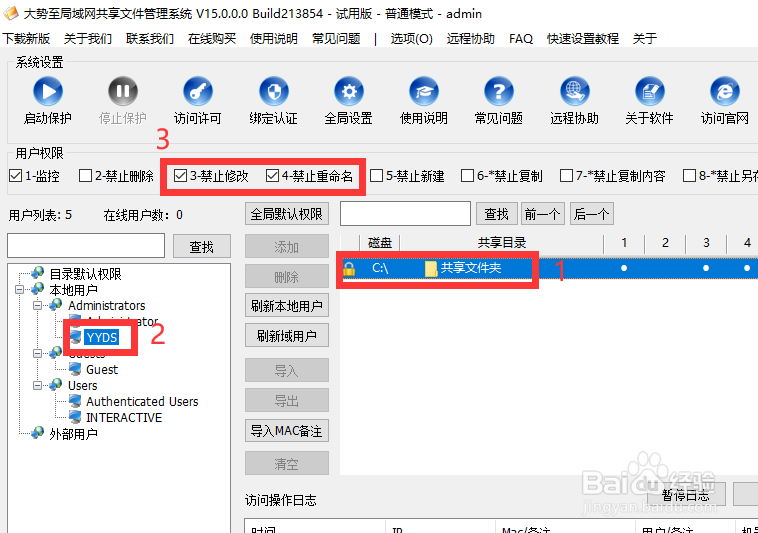 8/10
8/10对于局域网中的客户端电脑,如果想针对局域网所共享的文件进行访问操作,则只需要在对应的计算机上安装客户端程序,并保持后台运行状态即可。同时我们还需要对客户端程序进行相应的配置。如图所示,在软件界面中输入文件服务端IP地址,点击保存按钮即可。
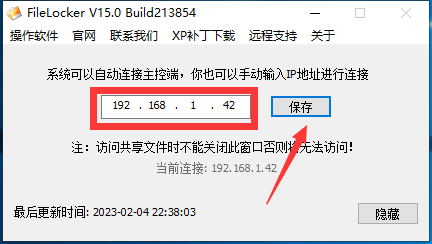 9/10
9/10最后我们点击“操作菜单”列表中的“远程用户校验”选项。输入局域网文件服务端程序所分配的用户名和密码信息,点击“保存“按钮以完成身份的验证操作。
 10/10
10/10最后我们只需要在任务栏中找到对应的客户端程序图标,鼠标左键点击,从列表中选择”打开新窗口“选项,在打开的窗口中,就可以按特定的访问权限对局域网共享文件进行访问操作了。利用此款大势至局域网共享文件管理程序,可以实现局域网共享文件访问权限的全方位配置,同时还可以实现共享文件禁止删除、禁止打印、禁止复制、禁止修改、禁止编辑、以及禁止新建、禁止另存为的功能,从而实现对局域网共享文件访问权限的全面的保护功能,满足个性化访问共享文件的需求。
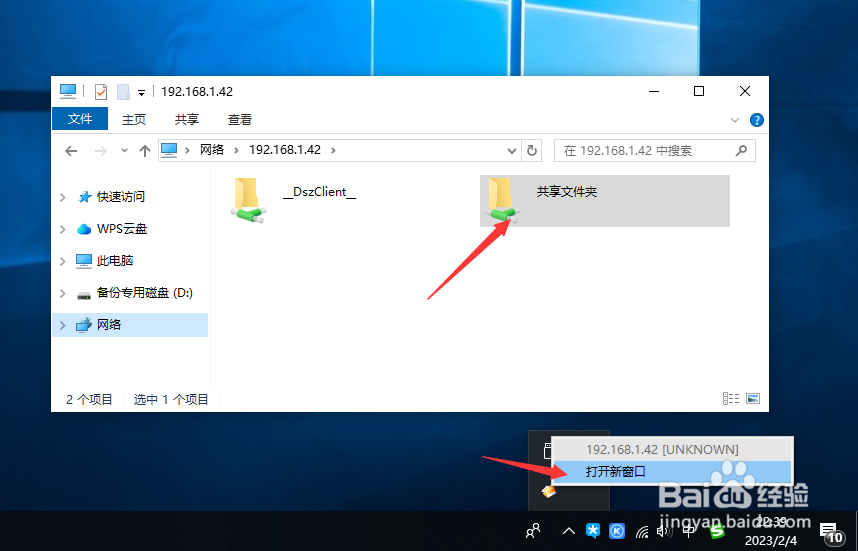
版权声明:
1、本文系转载,版权归原作者所有,旨在传递信息,不代表看本站的观点和立场。
2、本站仅提供信息发布平台,不承担相关法律责任。
3、若侵犯您的版权或隐私,请联系本站管理员删除。
4、文章链接:http://www.1haoku.cn/art_250584.html
 订阅
订阅